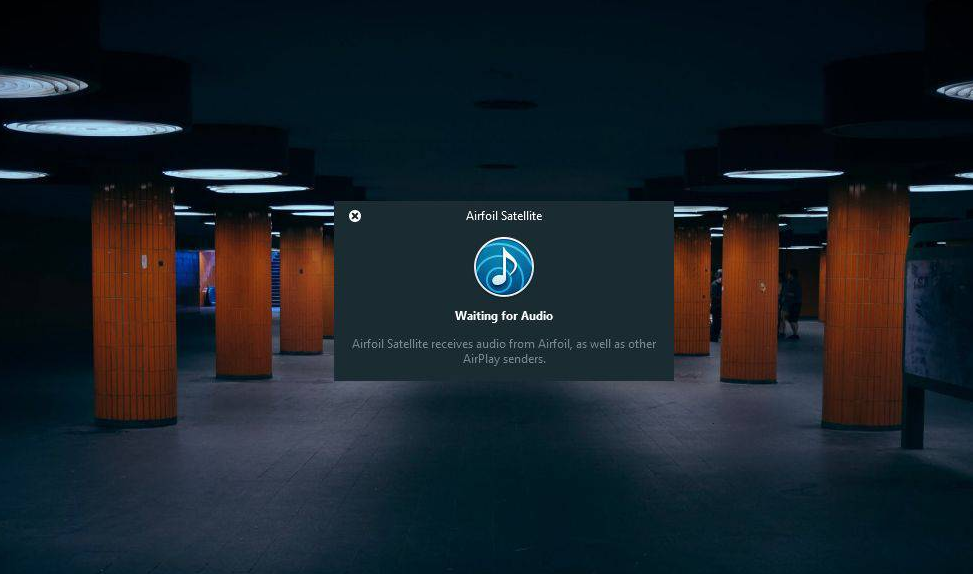వైర్లెస్ విండోస్ 10 హాట్స్పాట్ - ట్యుటోరియల్ ఉపయోగించండి
అవును, దీన్ని చేయడానికి కమాండ్ లైన్ ఉపయోగించడం సాంకేతికంగా సాధ్యమే. ఇలాంటి వాటి కోసం మీరు కోడింగ్ను ఆశ్రయించాల్సి ఉంటుందని నేను అనుకోను. రాబోయే విండోస్ 10 వార్షికోత్సవ నవీకరణతో, ఇది మీ పరికరాన్ని మొబైల్ హాట్స్పాట్ గతంలో కంటే సులభం చేస్తుంది. ఈ వ్యాసంలో, మేము వైర్లెస్ విండోస్ 10 హాట్స్పాట్ - ట్యుటోరియల్ గురించి మాట్లాడబోతున్నాం. ప్రారంభిద్దాం!
మీరు మీ కూడా ఉపయోగించవచ్చు విండోస్ మీ ఇతర పరికరాల కోసం వైర్లెస్ హాట్స్పాట్ను కనెక్ట్ చేయడానికి 10 PC. విండోస్ వై-ఫై మరియు బ్లూటూత్ హాట్స్పాట్లకు కూడా అంతర్నిర్మిత మద్దతును కలిగి ఉంది (మీ PC రెండింటికీ హార్డ్వేర్ కలిగి ఉంటే). కాబట్టి మీరు స్మార్ట్ఫోన్లు మరియు టాబ్లెట్ల యొక్క విస్తృత ఎంపికను కనెక్ట్ చేయగలుగుతారు.
వైర్లెస్ విండోస్ 10 హాట్స్పాట్
మీ హాట్స్పాట్ను కాన్ఫిగర్ చేయడానికి, మొదట, మీరు సెట్టింగ్ల అనువర్తనాన్ని తెరిచి, నెట్వర్క్ & ఇంటర్నెట్ వర్గాన్ని క్లిక్ చేయాలి. వైపు నావిగేషన్ మెను నుండి మొబైల్ హాట్స్పాట్ పేజీని ఎంచుకోండి.
సెట్టింగులు నిజంగా స్వీయ వివరణాత్మకంగా ఉండాలి. మొదట, మీరు భాగస్వామ్యం చేయదలిచిన ఇంటర్నెట్ కనెక్షన్ నెట్వర్క్ అడాప్టర్ను ఎంచుకోవాలి. డెస్క్టాప్ PC లో, ఇది ఈథర్నెట్ పోర్ట్ కూడా కావచ్చు. మీరు మొబైల్ కనెక్టివిటీతో టాబ్లెట్ను ఉపయోగిస్తుంటే, మీరు దాని LTE కనెక్షన్ను భాగస్వామ్యం చేయాలనుకోవచ్చు. డ్రాప్డౌన్ మెనుని ఉపయోగించడం ద్వారా జాబితా నుండి సంబంధిత అడాప్టర్ను ఎంచుకోండి.
avast high cpu వాడకం విండోస్ 10
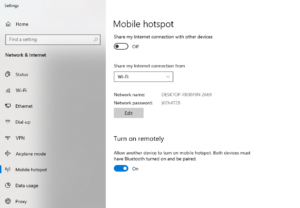
తరువాత, మీరు Wi-Fi లేదా బ్లూటూత్ ఉపయోగించి హాట్స్పాట్ను హోస్ట్ చేయాలనుకుంటున్నారా అని నిర్ణయించుకోవాలి. మీరు కనెక్ట్ చేసే పరికరం Wi-Fi కి మద్దతు ఇవ్వకపోతే మీరు సాధారణంగా బ్లూటూత్ను ఎంచుకోవాలి. Wi-Fi బదిలీ వేగాన్ని బ్లూటూత్ కంటే ఎక్కువగా అందిస్తుంది, ఇది ఇంటర్నెట్ ట్రాఫిక్కు బాగా సరిపోతుంది.
మీ హాట్స్పాట్ కోసం పేరు మరియు పాస్వర్డ్ను అనుకూలీకరించడానికి మీరు ఇప్పుడు సమయం తీసుకోవాలి. ఈ ఎంపికలను మార్చడానికి సవరించు బటన్ను నొక్కండి. అందుబాటులో ఉన్న కనెక్షన్ల కోసం స్కాన్ చేసినప్పుడు పరికరాలు ప్రదర్శించబడే నెట్వర్క్ పేరు. అవాంఛిత చొరబాట్లను నివారించడానికి మీరు బలమైన పాస్వర్డ్ను ఉపయోగించారని నిర్ధారించుకోండి.

అప్పుడు | విండోస్ 10 హాట్స్పాట్
మీ హాట్స్పాట్ ఆన్-డిమాండ్ను విండోస్ ఎనేబుల్ చెయ్యడానికి పేజీలోని చివరి బటన్, రిమోట్గా ఆన్ చేయండి. విండోస్ సెట్టింగులలో వాస్తవానికి డిసేబుల్ అయినప్పటికీ, క్లయింట్ పరికరాలు హాట్స్పాట్ ఆన్ చేయబడిందని అభ్యర్థించవచ్చు. పరికరం ఇప్పటికే మీ PC తో బ్లూటూత్ ద్వారా జత చేయబడితే మాత్రమే ఇది పనిచేస్తుంది, కాబట్టి ఇది Windows తో పాటు కమ్యూనికేట్ చేయడానికి ఒక మార్గాన్ని కలిగి ఉంటుంది. కొన్ని పరికరాలు మాత్రమే, ఉదాహరణకు, విండోస్ 10 మొబైల్ ఫోన్లు అనుకూలంగా ఉంటాయి.
చివరగా, పేజీ ఎగువన ఉన్న ఇతర పరికరాల బటన్తో నా ఇంటర్నెట్ కనెక్షన్ను ఆన్ స్థానానికి టోగుల్ చేయండి. ఇది మీ హాట్స్పాట్ను సక్రియం చేస్తుంది. కొన్ని క్షణాల తరువాత, ఇది ఇప్పుడు మీ ఇతర పరికరాల్లో Wi-Fi లేదా బ్లూటూత్ నెట్వర్క్గా చూపబడుతుంది. మీరు పైన కాన్ఫిగర్ చేసిన పాస్వర్డ్ ఉపయోగించి దాన్ని కనెక్ట్ చేయాలి.
మీరు మరొక విండోస్ 10 పరికరంతో కనెక్ట్ అవుతున్నప్పుడు, మీ హాట్స్పాట్ సిస్టమ్ ట్రేలోని నెట్వర్కింగ్ మెనులో కనిపిస్తుంది. దిగువ-కుడి వైపున ఉన్న Wi-Fi చిహ్నాన్ని నొక్కండి, ఆపై నెట్వర్క్ల జాబితా జనాభా కోసం వేచి ఉండండి. కొన్ని క్షణాల తరువాత, మీ హాట్స్పాట్ కనిపిస్తుంది, మీరు సెట్టింగ్ల పేజీలో తిరిగి కేటాయించిన లేబుల్తో పేరు పెట్టారు. పాస్వర్డ్ను నమోదు చేయడానికి నెట్వర్క్ను నొక్కండి మరియు దాన్ని కనెక్ట్ చేయండి.

మరింత | విండోస్ 10 హాట్స్పాట్
మీ హాట్స్పాట్ సక్రియంగా ఉన్నప్పుడు, మీరు పవర్ పొదుపు అనే కొత్త ఎంపికకు ప్రాప్యత పొందుతారు. వాస్తవానికి కొంతకాలం పరికరాలు కనెక్ట్ కాకపోతే విండోస్ స్వయంచాలకంగా హాట్స్పాట్ను ఆపివేయడానికి ఇది అనుమతిస్తుంది. ఇది శక్తిని ఆదా చేస్తుంది మరియు అందుబాటులో ఉన్న హాట్స్పాట్ను వాస్తవంగా ప్రచారం చేసే మీ పరికరం యొక్క భద్రతా ప్రమాదాన్ని తగ్గిస్తుంది.
అన్ని పరికరాలను డిస్కనెక్ట్ చేయడానికి మీరు దీన్ని ఎప్పుడైనా హాట్స్పాట్ ఆఫ్ చేయవచ్చు. విండోస్ 10 యొక్క యాక్షన్ సెంటర్లో త్వరిత చర్య టైల్ అందుబాటులో ఉన్నందున మీరు సెట్టింగ్ల అనువర్తనాన్ని తెరవవలసిన అవసరం లేదు. యాక్షన్ సెంటర్ను తెరవడానికి Win + A నొక్కండి, ఆపై లక్షణాన్ని ఆపివేయడానికి మొబైల్ హాట్స్పాట్ టైల్ నొక్కండి.
ముగింపు
ఆల్రైట్, ఇదంతా ఫొల్క్స్! మీరు ఈ విండోస్ 10 హాట్స్పాట్ కథనాన్ని ఇష్టపడతారని మరియు ఇది మీకు సహాయకరంగా ఉంటుందని నేను ఆశిస్తున్నాను. దానిపై మీ అభిప్రాయాన్ని మాకు ఇవ్వండి. మీరు అబ్బాయిలు ఈ కథనానికి సంబంధించిన మరిన్ని ప్రశ్నలు మరియు సమస్యలను కలిగి ఉంటే. అప్పుడు దిగువ వ్యాఖ్యల విభాగంలో మాకు తెలియజేయండి. మేము త్వరలో మీ వద్దకు వస్తాము.
ఈ రోజు మీకు కుశలంగా ఉండును!
ఇవి కూడా చూడండి: విండోస్లో తాజా కస్టమ్ యూజర్ ఇంటర్ఫేస్ను ఎలా ఉపయోగించాలి